Comment supprimer DesuCrypt Ransomware d'un PC ou d'un ordinateur portable Windows?
Miscellanea / / August 05, 2021
Windows est le choix le plus populaire de millions de personnes. C'est donc devenu le système d'exploitation le plus ciblé à exploiter. Les gens ont développé divers fichiers malveillants pour infecter les utilisateurs et prendre le contrôle d'autres appareils, et le ransomware DesuCrypt est la dernière attaque contre les utilisateurs de Windows. Si jamais vous êtes infecté par le ransomware DesuCrypt, voici comment vous pouvez le supprimer de votre machine Windows.
Le ransomware est un code destiné à prendre le contrôle de notre système. Il existe de nombreux types de Ransomeware, certains cryptent des fichiers, certains volent vos données et d'autres verrouillent votre PC. Le ransomware DesuCrypt est écrit en C ++ et crypte tous les fichiers avec lesquels il entre en contact. De plus, le ransomware change l'extension des fichiers cryptés au format .locked.
Une fois que vous avez été infecté, il vous demandera de payer un montant à l'adresse bitcoin pour obtenir la clé de déchiffrement. Mais ce n'est pas recommandé car il n'y a aucune garantie qu'ils vous donneront la clé de décryptage ou si une clé de décryptage existe en premier lieu.

Table des matières
-
1 Comment supprimer DesuCrypt Ransomware d'un PC ou d'un ordinateur portable Windows?
- 1.1 Méthode 1: Suppression du ransomware DesuCrypt via la restauration du système
- 1.2 Méthode 2: Utilisation de Windows Defender pour supprimer DesuCrypt
- 1.3 Méthode 3: utiliser un antivirus ou un antimalware
- 2 Conclusion
Comment supprimer DesuCrypt Ransomware d'un PC ou d'un ordinateur portable Windows?
Si vous êtes infecté, vous pouvez toujours enregistrer votre PC en fonction du malware; certains sont trop malveillants et endommagent votre système au cœur, qui ne peut pas être récupéré.
Méthode 1: Suppression du ransomware DesuCrypt via la restauration du système
Si le ransomware DesuCrypt vous permet toujours de vous mettre en mode sans échec, vous pouvez démarrer en mode sans échec et restaurer votre PC au dernier point de restauration.
N'utilisez cette méthode que si vous avez été infecté après la configuration du point de restauration, et si vous n'avez défini aucun point de restauration, cela ne fonctionnera pas pour vous.
Étape 1) Aller à la Menu Démarrer> Alimentation et sélectionnez Redémarrer. Au démarrage, appuyez sur F8 sur votre clavier pour ouvrir le Options de démarrage avancées, sélectionnez Mode sans échec et démarrez.
Si vous ne parvenez pas à démarrer en mode sans échec, essayez d'utiliser les paramètres de configuration du système ou toute application tierce. Dans le menu de démarrage, assurez-vous de sélectionner le mode sans échec avec le réseau ou l'invite de commande.
Étape 2) Démarrez en mode sans échec avec l'invite de commande. Commande de type Restauration de CD et appuyez sur Entrée. Cela amènera votre terminal dans le dossier Restauration / sauvegarde, à partir duquel vous pourrez accéder au programme de restauration du système.
Étape 3) Type rstrui.exe et exécutez. Cela amènera l'assistant de restauration du système, passera par l'assistant et ramènera vos fenêtres à la dernière restauration.

Cependant, si vous avez démarré en mode sans échec avec le réseau, recherchez simplement la restauration du système dans la barre de recherche Windows et restaurez votre appareil. Cela effacera le ransomware de votre appareil.
Méthode 2: Utilisation de Windows Defender pour supprimer DesuCrypt
Eh bien, vous pouvez essayer Windows Defender pour analyser votre PC et supprimer le Ransomeware. Si vous connaissez la source, vous pouvez accéder au répertoire et le supprimer manuellement. Mais la plupart des ransomwares se suppriment après le cryptage des fichiers.
Windows Defender est bien sûr génial, mais il ne dispose pas d'une énorme base de données sur les ransomwares comme les autres outils antivirus.
Méthode 3: utiliser un antivirus ou un antimalware
Vous pouvez utiliser le Antivirus Avast outil gratuit pour supprimer le ransomware ou une autre application comme Malwarebytes. Ces outils antivirus peuvent reconnaître presque tous les fichiers malveillants et peuvent les supprimer pour vous.
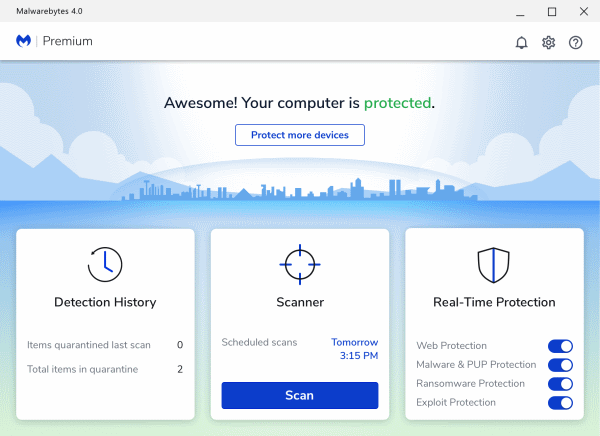
Cependant, pour utiliser un outil anti-virus, vous devez pouvoir télécharger et installer l'outil sur votre PC, certains ransomwares verrouillent le PC et le rendent totalement inutile. Dans ce cas, effacer complètement votre disque dur à l'aide d'un autre périphérique isolé est la seule option.
Conclusion
La plupart des ransomwares infectent un système via la messagerie électronique et des applications tierces. Par conséquent, il est recommandé de ne pas télécharger et installer n'importe quelle application sur votre PC. Le DesuCrypt est un ransomware qui ne crypte pas réellement les fichiers, il endommage les fichiers et modifie leur extension.
Si votre PC a été infecté par le DesuCrypt Ransomware, oubliez de payer des bitcoins ou de négocier. Les fichiers ont disparu et ne peuvent plus être déchiffrés. Cependant, vous pouvez essayer quelques outils de décryptage pour le tester. Cependant, la chose la plus importante à faire est de supprimer le ransomware de votre appareil.
Pour supprimer le ransomware, vous pouvez démarrer votre PC en mode sans échec et restaurer votre Windows au dernier point de restauration, assurez-vous donc de toujours sauvegarder vos données de temps en temps.
Le choix des éditeurs:
- Meilleures extensions de navigateur Microsoft Edge - 2020
- Google Docs: Comment ajouter une image au-dessus d'une autre image
- Comment connecter un ordinateur portable à une télévision intelligente sans aucun câble
- Comment partager et accéder aux fichiers entre Android et Windows 10
- Renommer le périphérique Bluetooth dans macOS
Rahul est un étudiant en informatique qui s'intéresse énormément au domaine de la technologie et de la crypto-monnaie. Il passe la plupart de son temps à écrire ou à écouter de la musique ou à voyager dans des endroits inconnus. Il croit que le chocolat est la solution à tous ses problèmes. La vie arrive et le café aide.

![Collections de micrologiciels de stock LG V30 [Retour à Stock ROM / Restauration]](/f/a3ab882278bac19efb8a558ea7b43515.jpg?width=288&height=384)
![Télécharger T813ZCU2BRG1 juillet 2018 Sécurité pour Galaxy Tab S2 VE 9.7 WiFi [Chine]](/f/653dcde90f89a2b39ceb1bb36da5ac0a.jpg?width=288&height=384)
